现在越来越多的小伙伴给电脑安装最新的win10免费版系统,在使用win10系统的时候,我们可以通过鼠标右键的选项快速执行一些操作,比如可以右键选择打印文件,不过有些用户发现右键
现在越来越多的小伙伴给电脑安装最新的win10免费版系统,在使用win10系统的时候,我们可以通过鼠标右键的选项快速执行一些操作,比如可以右键选择打印文件,不过有些用户发现右键没有打印,那么win10右键打印不见了怎么办呢?今天小编就来和大家介绍win10鼠标右键怎么添加打印选项的教程。
解决方法:
1、按Windows+R打开运行窗口,输入regedit,点击确定。
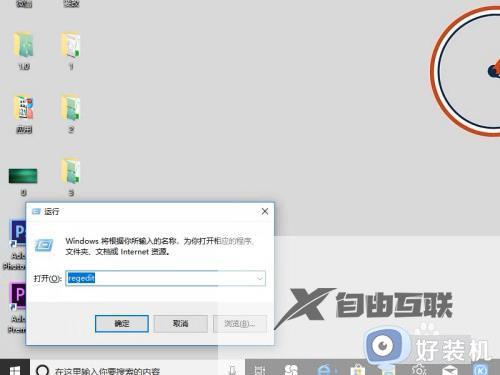
2、路径栏输入HKEY_CURRENT_USER\Software\Microsoft\Windows\CurrentVersion\Explorer,按回车键。
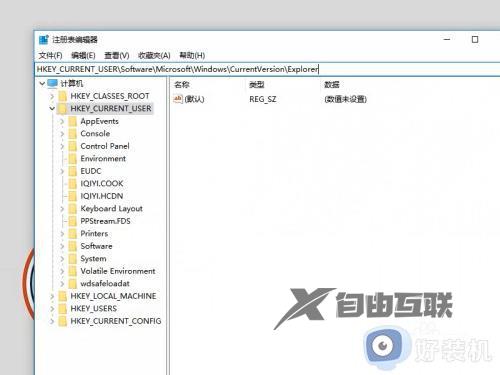
3、在右侧新建 - DWORD(32位)值。
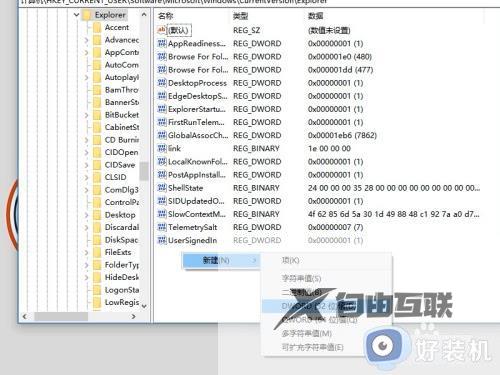
4、命名为MultipleInvokePromptMinimum。
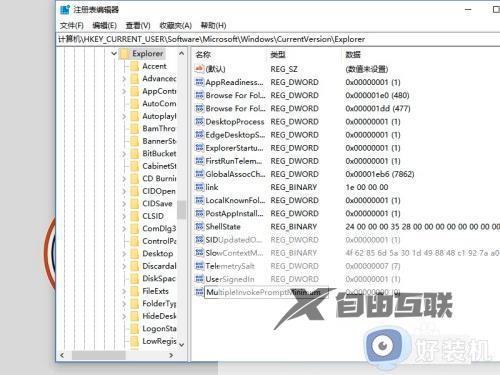
5、数值数据改为50,点击确定。
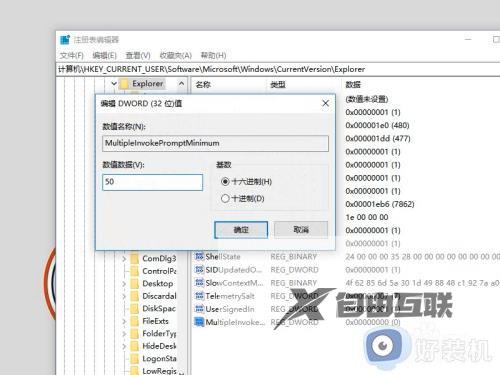
以上就是关于win10右键打印不见了怎么办的相关教程,如果你有遇到这个问题,就可以参考上面的教程来解决,希望能够帮到大家。
